일반적으로 CAD 를 생성하는 경우에 Sketch를 많이 활용하며, Star-CCM+ 3D-CAD에서 생성된 Sketch는 Extrude 혹은 Revolve등의 기능을 이용하여 솔리드나 서피스를 생성할 수 있습니다.
3D-CAD Model의 트리는 4가지 Body Groups, Feature, Design Filters, Design Parameters로 구성되어 있습니다.
1. Body Groups - 모델링 작업으로 생성되는 솔리드 및 서피스
2. Features - CAD 형상을 만드는 과정에서 생기는 작업 히스토리
3. Design Filters - 형상을 용이하게 수정하거나 필요한 부분을 활성화 하기 위한 필터
4. Design Parameters - 형상 변경을 위한 파라미터
CAD에 필요한 스케치를 하기 위해서는 Features에서 평면을 선택 --- > 마우스 오른쪽 클릭 ---> Create Cketch 클릭 하면 스케치가 활성화 됩니다.

위의 옵션을 활성화 하면, Sketch Mode로 변경이 되는데, 하기와 같이 스케치 생성 기능은 비교적 단순하여, 쉽게 사용할 수 있을 것으로 생각됩니다.

파라미터 생성 방법
디멘전을 변경하여 시뮬레이션할 경우 파라미터를 생성하면 보다 용이하게 설계 변경에 대한 영향을 비교할 수 있습니다. 파라미터의 생성 방법은 1) 스케치 : 스케치의 엣쥐 클릭 ---> Apply Length Dimension 선택 ---> 치수와 파라미터 이름 입력 후에 OK 버튼을 클릭하거나 2) Design Parameters ---> New ---> Length --- > 길이 입력을 하여 생성할 수 있습니다.
(2번의 경우 스케치에서 치수를 입력할 때, 참조 치수로 사용할 수 있습니다.)

이동 평면 스케치
3차원 공간상의 원하는 위치에 스케치를 생성하기 위해서는 먼저 평면을 정의하고 그 평면에 스케치를 생성하여야 합니다.
예를 들면, 3D-CAD에서는 하기와 같이 Reference Geometry의 Plane by Transformation에서 평면을 정의하고 스케치를 생성할 수 있습니다.
1) Plane 생성

2) 스케치 생성
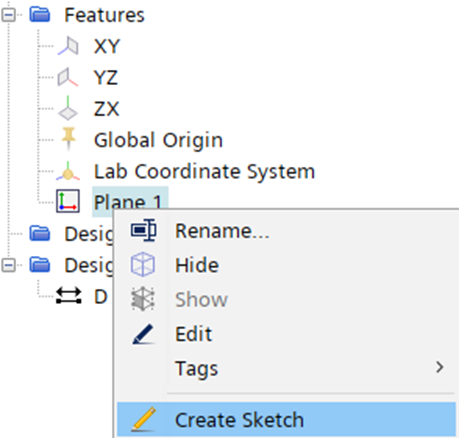
다음에는 스케치를 활용한 솔리드와 서피스 생성에 관하여 업로드 하겠습니다.
'Simcenter 기술 자료 > Simcenter STAR-CCM+' 카테고리의 다른 글
| [STAR-CCM+] STAR-CCM+ 3D-CAD 4편(CAD 부품 검색 및 수정) (0) | 2022.12.07 |
|---|---|
| [STAR-CCM+] STAR-CCM+ 3D-CAD 3편(Solid) (0) | 2022.12.06 |
| [STAR-CCM+] STAR-CCM+ 3D-CAD 1편(3D-CAD 환경) (0) | 2022.12.01 |
| [STAR-CCM+] STAR-CCM+ Streamline Animation 만들기 2 (Screenplay) (0) | 2022.04.05 |
| [STAR-CCM+] STAR-CCM+ Web Viewer 사용하기 (0) | 2022.04.04 |
![CAE 아토즈 [CAE AtoZ]](https://tistory1.daumcdn.net/tistory/4851315/skinSetting/c853faceba4f4ee7bb954261b8401f1d)




댓글